dominar a tradução da página da web do Google Chrome: um guia passo a passo <🎜 🎜 🎜 🎜 🎜 🎜 🎜 🎜 🎜 🎜 🎜 🎜 🎜 🎜
Cansado de barreiras linguísticas impedindo sua exploração on -line? Este guia fornece uma explicação abrangente sobre o uso do recurso de tradução interno do Google Chrome para traduzir sem esforço o conteúdo da página da web, o texto selecionado e personalizar suas configurações de tradução. Siga estas etapas para desbloquear a navegação multilíngue sem costura.
Etapa 1: Acessando o menu de configurações
Localize e clique no ícone de três pontos verticais (mais opções) no canto superior direito do seu navegador do Google Chrome.
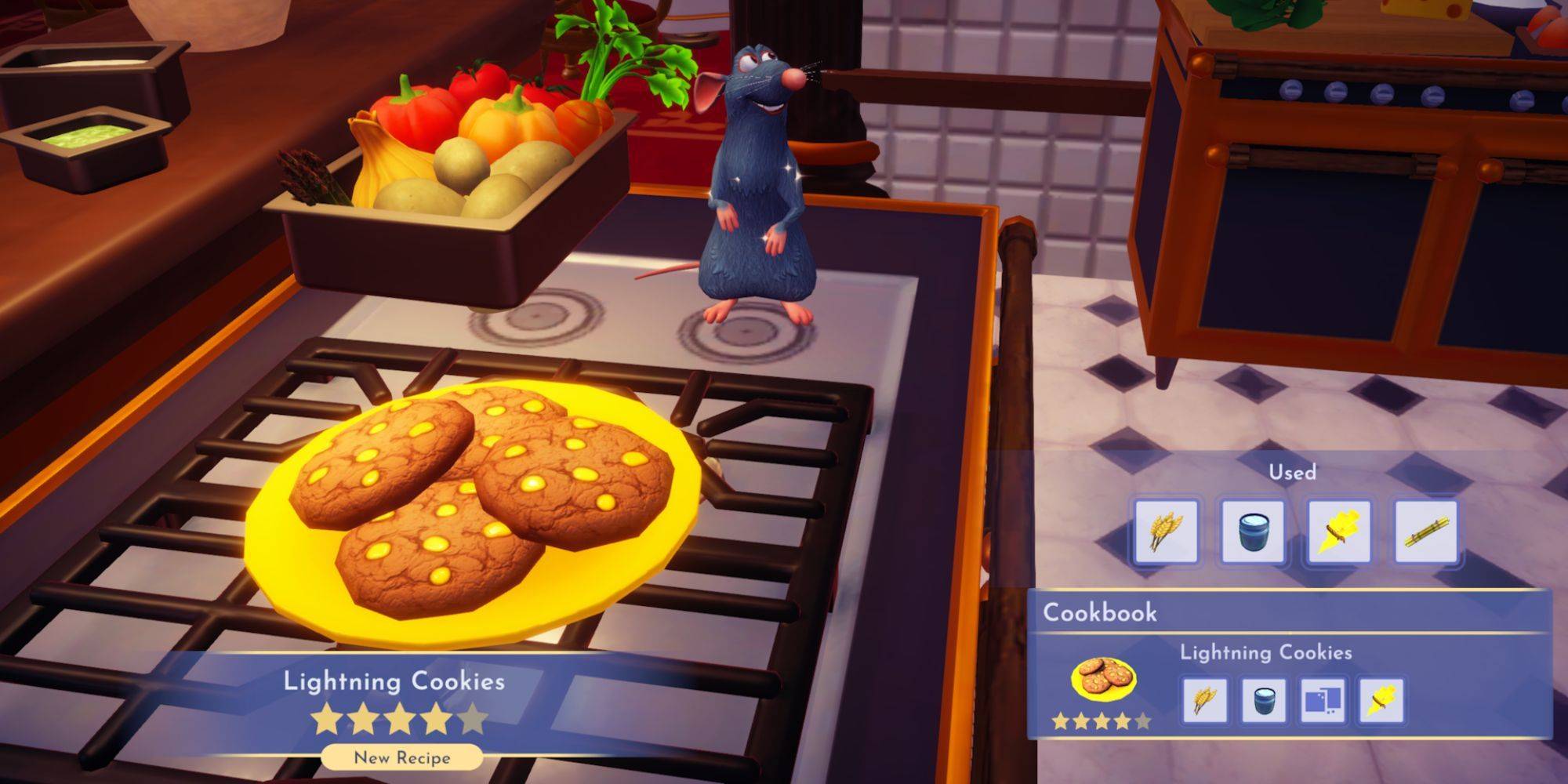
Etapa 2: Navegando para Configurações
No menu suspenso, selecione "Configurações". Isso abrirá a página de configurações do seu navegador.
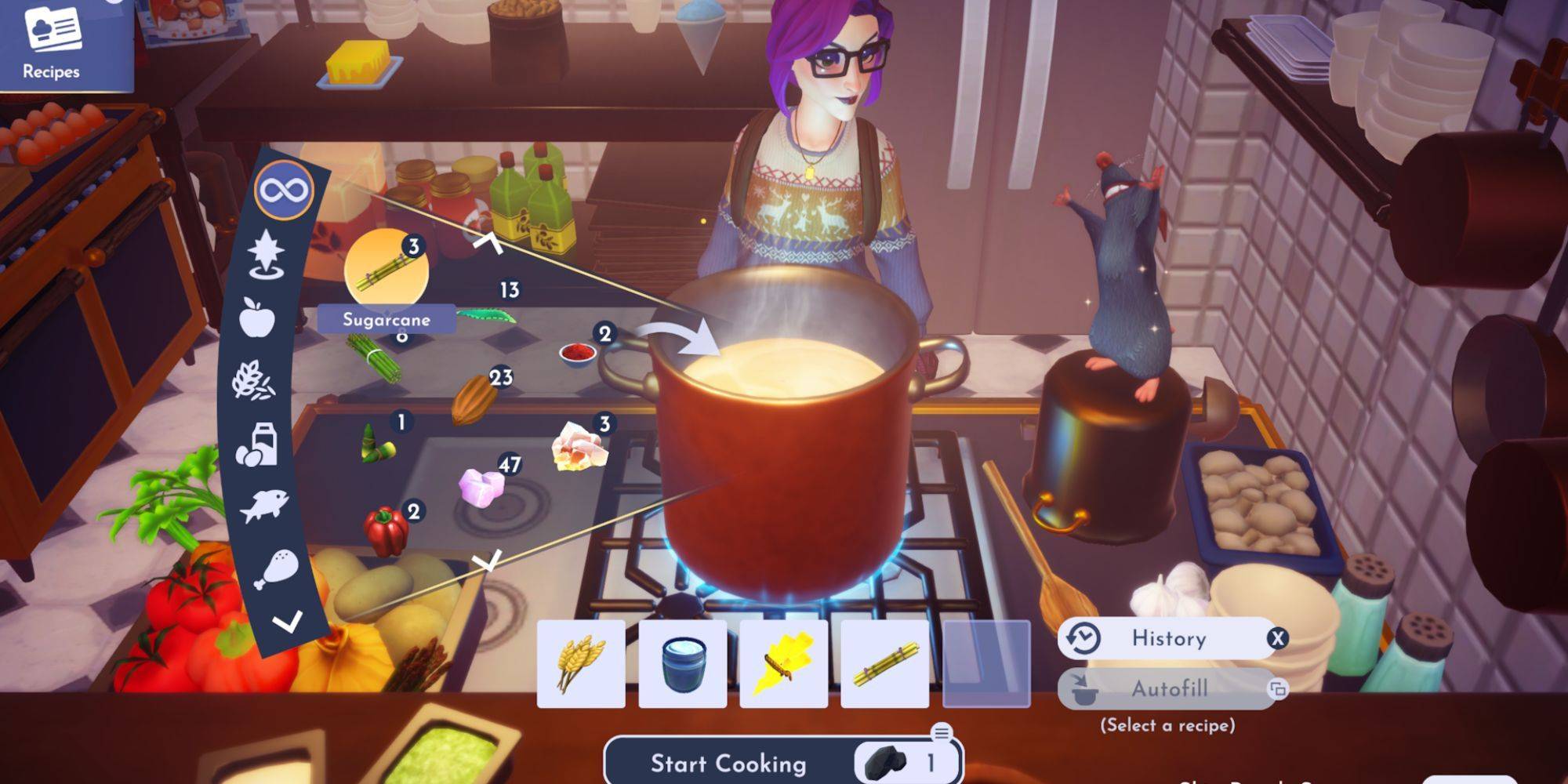
Etapa 3: localizando configurações de tradução
Na parte superior da página Configurações, você encontrará uma barra de pesquisa. Digite "traduzir" ou "idiomas" para encontrar rapidamente as configurações relevantes.

Etapa 4: Acessando configurações de linguagem
Depois que os resultados da pesquisa aparecerem, localize e clique na opção "linguagens" ou "tradução".Etapa 5: Gerenciamento de idiomas e preferências de tradução
Nas configurações de idiomas, você verá uma lista de idiomas suportados pelo seu navegador. Você pode adicionar, remover ou reorganizar idiomas. Crucialmente, verifique se a opção "Oferece para traduzir páginas que não estão em um idioma que você lê" está ativado. Isso levará o Chrome a oferecer a tradução automaticamente para páginas da web não-defensor de idiomas.
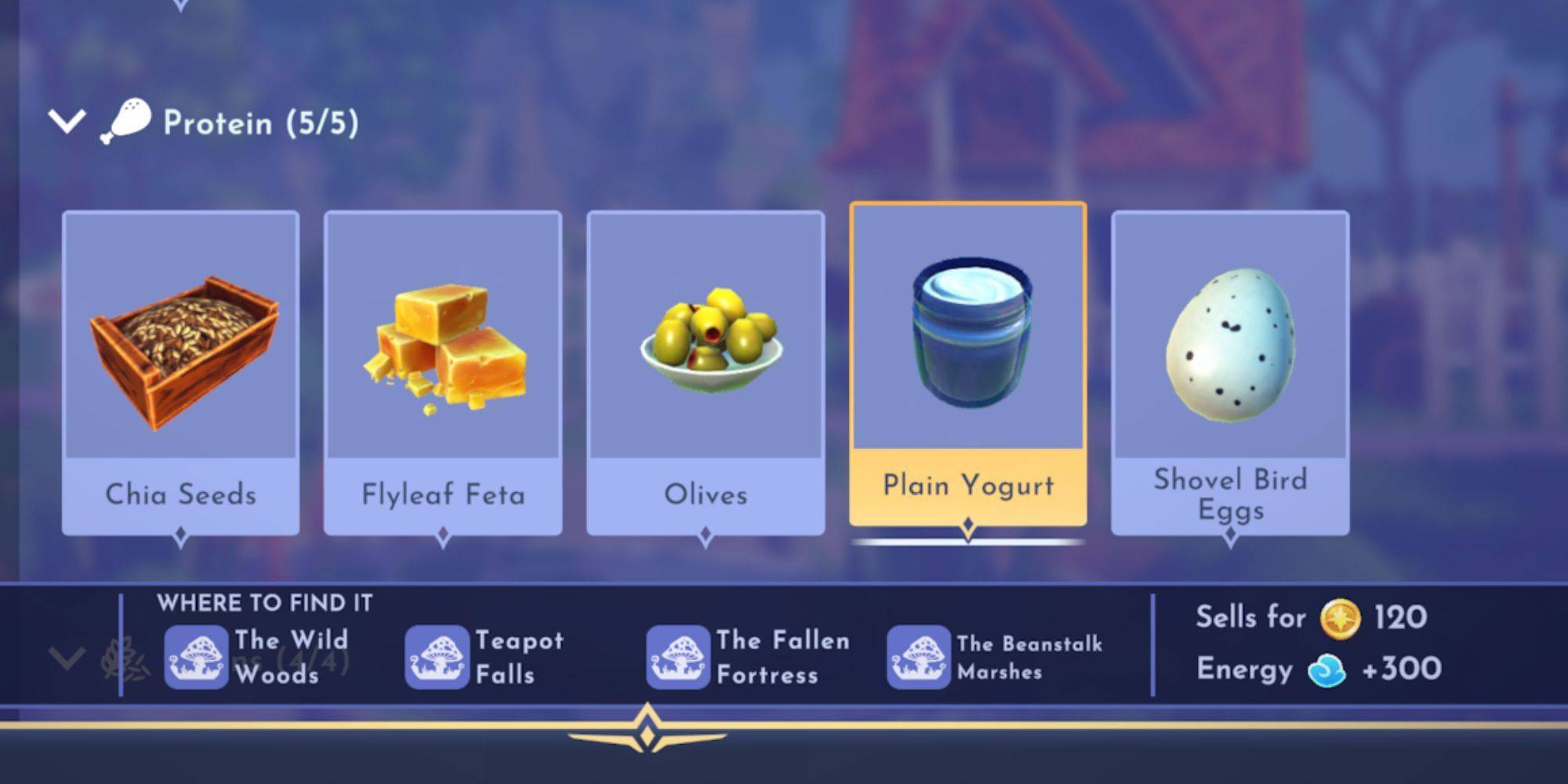 Ao seguir estas etapas, você aproveitará efetivamente os poderosos recursos de tradução do Google Chrome, permitindo uma experiência de navegação multilíngue suave e eficiente.
Ao seguir estas etapas, você aproveitará efetivamente os poderosos recursos de tradução do Google Chrome, permitindo uma experiência de navegação multilíngue suave e eficiente.






